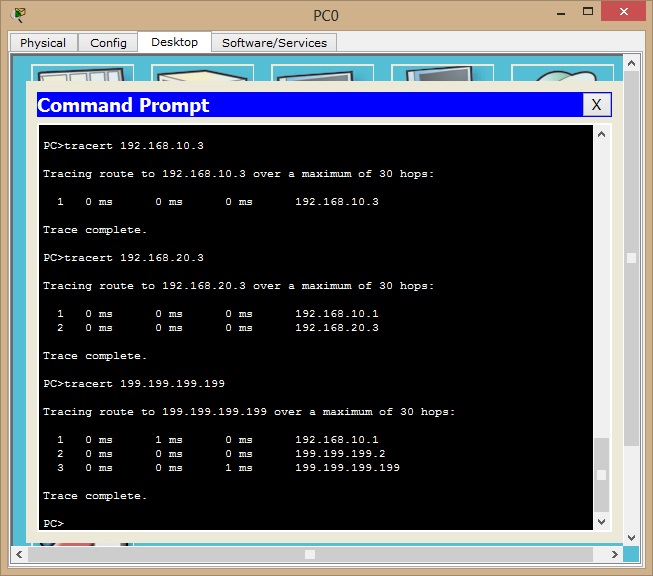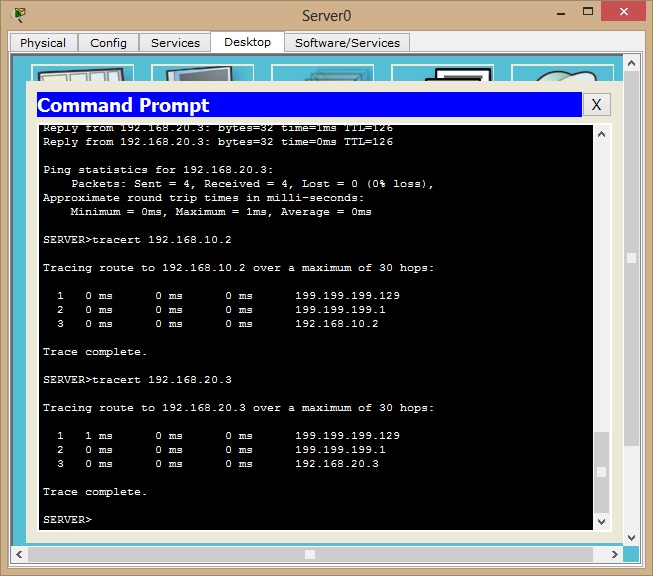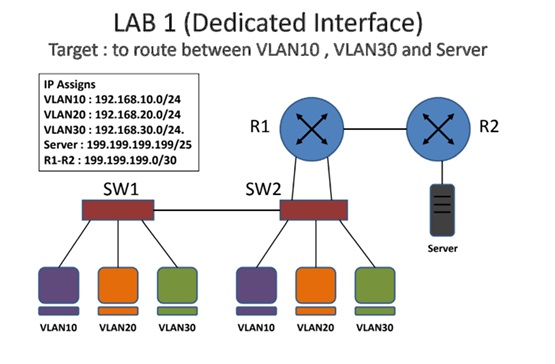
Inter-VLAN
Inter-VLAN Routing คือการทำให้ host ( PC,Notebook,Server) ที่อยู่ต่าง VLAN กัน ติดต่อกันได้ โดยต้องมีอุปกรณ์ที่อยู่ใน Layer 3 มาช่วย ตัวอย่างอุปกรณ์ Layer 3 ที่ทำ InterVLAN ได้เช่น Router , Switch Layer 3 เป็นต้น
Using 3 scenarios: LAB 1-3
- Dedicated Interface ( Config แบบกำหนด gateway ให้ interface router เปลือง router port )
- Router-on-a-stick ( Config แบบแบ่ง interface router เป็นแบบย่อยๆเชื่อมต่อเข้ากับ Trunk port L2 Switch)
- Layer-3 Switching ( Config แบบ Switch Virtual Interface switch L3 ทำงานได้เร็ว แต่มีราคาแพง)
Route-on-stick
เป็นการนำเอา Router มา Route traffic ระหว่าง VLAN โดยอาศัยการทำ Sub-interface ย่อยใน Router ซึ่งแต่ละ Sub-interface จะต้องกำหนด IP address ซึ่งทำการเหมือนกับ physical ปกติ ซึ่งส่วนมากจะใช้กับ Network ที่ไม่มี L3SW โดยที่ต้องมีการนำ Trunk port L2 Switch ต่อไปยัง Router ที่ทำหน้าที่ InterVLAN สรุปง่ายๆ คือ Interface ของ Router ที่ต่อเข้ากับ Trunk port L2 Switch จะต้องได้รับการแบ่งออกเป็น sub-Interface ย่อยๆ เพื่อรองรับ Traffic ในแต่ละ VLAN จากนั้นแต่ละ Sub-interface จะต้องกำหนดให้ มี Encapsulation ให้เป็น
isl หรือ dot1q ให้ตรงกันกับ Encapsulation ของ Trunk port L2 Switch และสุดท้าย Ip address บน Sub-interface ต่างๆ ใน VLAN หนึ่งๆ จะเป็น Gateway ของ Client บน VLAN นั้นๆ
Routing Information Protocol (RIP)
เป็น Routing Protocol แบบ class full (สำหรับ RIPv1) และ classless (สำหรับ RIPv2) ใช้ใน network ที่มีขนาดเล็ก เนื่องจาก RIP เป็น distance-vector routing และใช้ hop count ในการหาเส้นทางในการรับส่งข้อมูล ซึ่งสามารถรับส่งข้อมูลได้มากที่สุด 15 hop count
RIP ใช้ UDP ในการแลกเปลี่ยนข้อมูลระหว่าง router โดยที่จะมีการ advertising information ทุกๆ 30 วินาที แต่ถ้า router ไม่ได้รับข้อมูล information update ภายใน 180 วินาที จะถูก router จัดว่า unusable และถ้าไม่มีการ update ภายใน 240 วินาที จะถูกลบออกจาก routing table
สำหรับ RIPv2 นั้น support การ authentication แบบ plain text และ MD5 นอกจากนั้นยังรองรับ VLSMs, route summary และ CIDR
Trunk Port
เป็น Port ที่สามารถมี Traffic ของหลายๆ VLAN วิ่งผ่านได้
ตัวอย่างในการตั้งค่า Port ของ Switch ให้เป็น Trunk Port เช่น
- Port ที่ทําหน้าที่เชื่อมต่อไปยัง Switch ตัวอื่น ๆ เช่น Uplink Port
- Port ที่ทําหน้าที่เชื่อม ไปยัง Router ตัวที่ทําหน้าที่ Route Traffic ระหว่าง VLAN
Access Port
Port ที่ถูกตั้งค่าเป็น Access Port จะมี traffic ของ VLAN เพียง VLAN เดียววิ่งผ่านได้ ตัวอย่างในการตั้งค่า Port ให้เป็น Access Port เช่น
- Port ที่เชื่อมต่อระหว่าง Switch และ Client
- Port ที่เชื่อมต่อระหว่าง Switch และ Server
- Port ที่เชื่อมต่อระหว่าง Switch และ Router (มีข้อแม้ว่า Router ที่เชื่อมต่อนั้น จะต้องไม่ใช่ Router ที่ทําหน้าที่ในการ Route Traffic ระหว่าง VLAN)
การทำ Virtual Lan นั้นจะเป็นการแบ่ง Broadcast Domain ของเครือข่ายออกจากกัน
Broadcast Domain คือ ขอบเขตการกระจายข้อมูล ซึ่งจะเกิดบน Layer 2 เพื่อให้เห็นภาพการทำงานขอให้เพื่อน ๆ นึกถึงห้องประชุมใหญ่ ๆ ที่มีคนมาประชุมกันอยู่ โดยมีชื่อห้องว่า Vlan 10 นะครับ การพูดคุยต่าง ๆ ภายในห้องประชุมนี้ก็จะกระจายอยู่ภายในห้องใช่มั้ยครับ สำหรับรูปแบบการกระจายข้อมูลภายในเครือข่ายนั้นจะมีอยู่ 3 รูปแบบ ดังนี้
Broadcast เป็นการแพร่กระจายข้อมูลไปยังทุกเครื่องภายในเครือข่าย เพื่อให้เห็นภาพ ก็ขอให้นึกถึงห้องประชุมห้องเดิมนะครับ เมื่อมีใครซักคนนึงภายในห้องนี้พูดขึ้นมาว่า “ทุกคน โปรดฟังทางนี้” นี่ก็คือการ Broadcast ครับ คือกระจายข้อมูลไปยังทุก ๆ โฮสต์ใน Vlan นั้น ๆ
Multicast จะแตกต่างกับ Broadcast อยู่นิดหน่อย ถ้าเป็น Multicast ขอให้เพื่อน ๆ นึกถึงห้องประชุมห้องเดียวกันนี้ มีคนพูดขึ้นมาเหมือนกัน แต่ไม่ได้พูดว่า “ทุกคน” แต่อาจจะพูดว่า “กลุ่มสีน้ำเงิน โปรดฟังทางนี้” ซึ่งถึงแม้ว่าทุกคนภายในห้องนี้จะได้ยินข้อความนี้ แต่จะมีเพียงกลุ่มสีน้ำเงินเท่านั้นที่นำข้อมูลนี้มาใช้ประโยชน์
Unicast ก็ขอให้เพื่อน ๆ นึกถึงห้องประชุมห้องเดิมต่อนะครับ เมื่อเราอยู่ในห้องประชุมนี้ เราต้องการที่จะคุยกับ นาย A แต่ในตอนแรกเราจะไม่ทราบใช่มั้ยครับว่าคนไหนกันแน่คือนาย A เมื่อเราต้องการที่จะคุยกับนาย A ในครั้งแรกนั้น เราก็จะต้องถามไปก่อนว่าคนไหนคือนาย A โดยการพูดว่า “นาย A โปรดฟังทางนี้” ซึ่งทุกคนภายในห้องประชุมนี้จะได้ยิน แต่จะมีเพียงนาย A เท่านั้นที่ตอบรับกลับมา แต่ในการติดต่อสื่อสารครั้งต่อไป เราก็จะรู้แล้วว่าคนไหนคือนาย A เราก็สามารถที่จะเข้าไปคุยกับนาย A ได้โดยตรงทันที เปรียบเสมือนกับในเครือข่าย Lan ที่เมื่อต้องการส่งข้อมูลไปยังปลายทางในครั้งแรก จะต้องมีการส่ง ARP โดยการ Broadcast ไปถามก่อน ว่า IP Address นี้มี Mac Address เป็นอะไร แต่เมื่อทราบค่า ARP แล้วเราก็จะสามารถติดต่อกับเครื่องนั้น ได้โดยตรง
ขั้นตอนการออกแบบระบบ
1.กำหนดหมายเลข Address ให้กับเครื่องลูกข่าย ดังภาพ
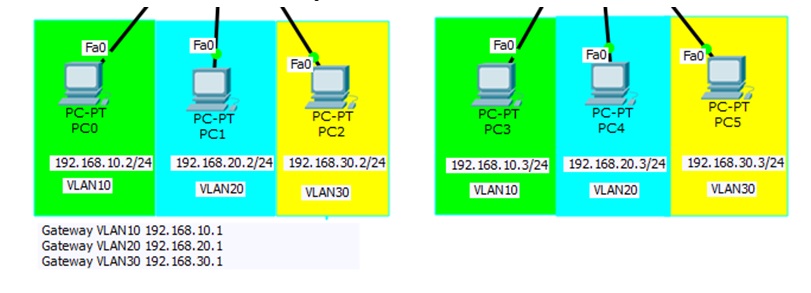
2. เชื่อมต่อ computer ข่าย PC0-PC5 เข้ากับ Switch layer2 พร้อมสร้าง VLAN10 VLAN20 VLAN30 ให้ interface switch layer2 ( SW1 และ SW2)
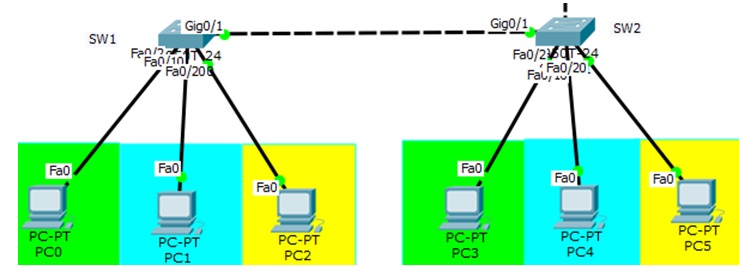
2.1 Config VLAN ให้ interface SW1
Switch>ena
Switch#config t
Switch(config)#hostname SW1
SW1(config)#vlan 10
SW1(config)#vlan 20
SW1(config)#vlan 30
SW1(config-vlan)#exit
SW1(config)#
SW1(config)# interface range fastEthernet 0/1-9
SW1(config-if-range)#switchport mode access
SW1(config-if-range)#switchport access vlan 10
SW1(config-if-range)#exit
SW1(config)# interface range fastEthernet 0/10-19
SW1(config-if-range)#switchport mode access
SW1(config-if-range)#switchport access vlan 20
SW1(config-if-range)#exit
SW1(config)# interface range fastEthernet 0/20-24
SW1(config-if-range)#switchport mode access
SW1(config-if-range)#switchport access vlan 20
SW1(config-if-range)#exit
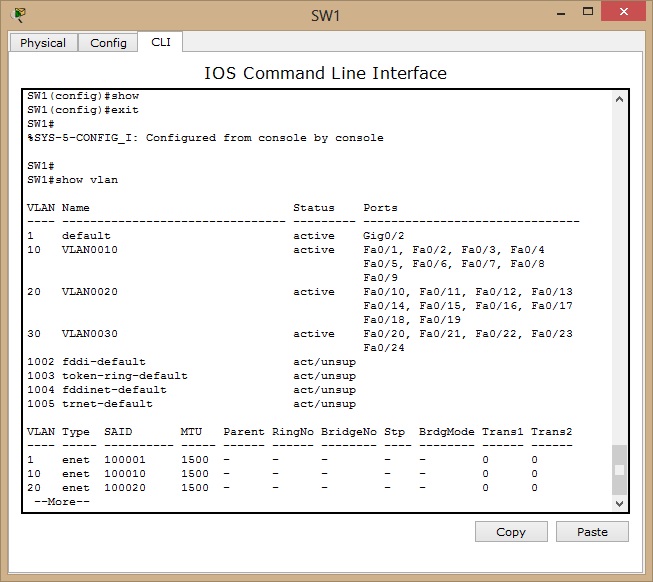
2.2 Config VLAN ให้ interface SW2
Switch(config)#hostname SW2
SW2(config)#vlan 10
SW2(config)#vlan 20
SW2(config)#vlan 30
SW2(config-vlan)#exit
SW2(config)# interface range fastEthernet 0/1-9
SW2(config-if-range)#switchport mode access
SW2(config-if-range)#switchport access vlan 10
SW2(config-if-range)#exit
SW2(config)# interface range fastEthernet 0/10-19
SW2(config-if-range)#switchport mode access
SW2(config-if-range)#switchport access vlan 20
SW2(config-if-range)#exit
SW2(config)# interface range fastEthernet 0/20-24
SW2(config-if-range)#switchport mode access
SW2(config-if-range)#switchport access vlan 20
SW2(config-if-range)#exit
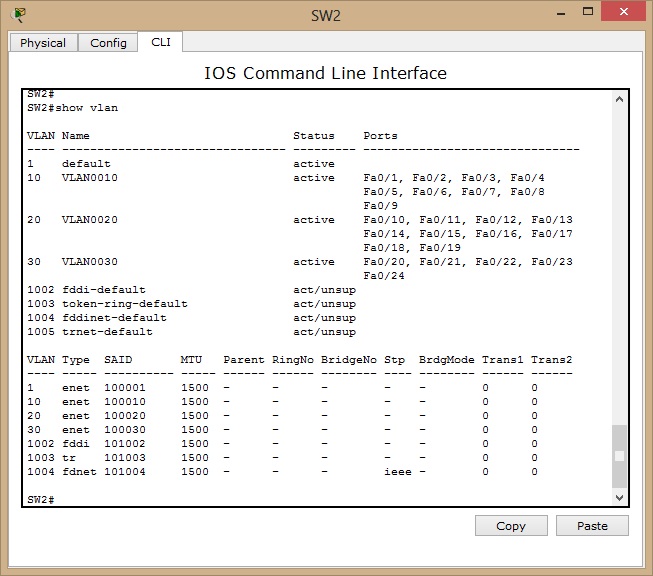
3. Set Trunk port ให้ SW1 และ SW2
กำหนด interface gigabitEthernet 0/1 ของ SW1 ให้เป็น mode Trunk
SW1(config)#interface gigabitEthernet 0/1
SW1(config-if)#switchport mode trunk
กำหนด interface gigabitEthernet 0/1 ของ SW2 ให้เป็น mode Trunk
SW2(config)#interface gigabitEthernet 0/1
SW2(config-if)#switchport mode trunk

4. กำหนด IP address ให้ Server เครือข่าย ฝั่ง server
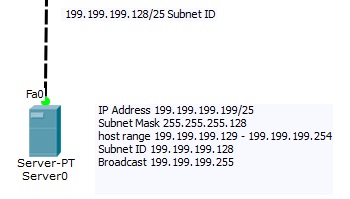
5. กำหนด IP address interface ให้ Router2 และ กำหนด routing protocols แบบ RIP Ver2
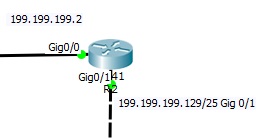
Router(config)# hostname R2
R2#(config)#interface gigabitEthernet 0/0
R2#(config-if)#ip address 199.199.199.2 255.255.255.252
R2#(config-if)#no shutdown
R2#(config)#interface gigabitEthernet 0/1
R2#(config-if)# ip address 199.199.199.129 255.255.255.128
R2#(config-if)#no shutdown

routing protocols แบบ RIP Ver2
R2 (config)# router rip
R2 (config-router)#no auto-summary
R2 (config-router)#version 2
R2 (config-router)# network 199.199.199.0
R2 (config-router)# network 199.199.199.128
6. ทำการ configuration router หรือ Switch ตามโจทย์ ที่กำหนดให้มา
1. Dedicated Interface
2. Router-on-a-stick
3. Layer-3 Switching
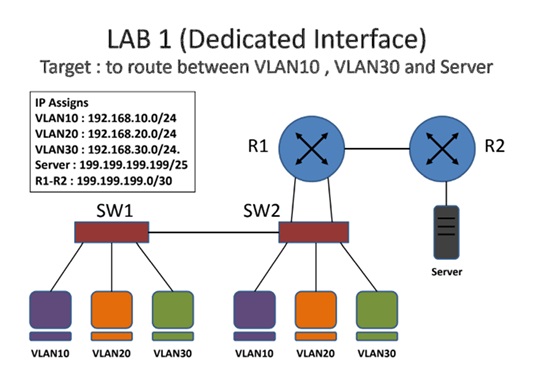
Dedicated Interface ( Config แบบกำหนด gateway ให้ interface router เปลือง router port )
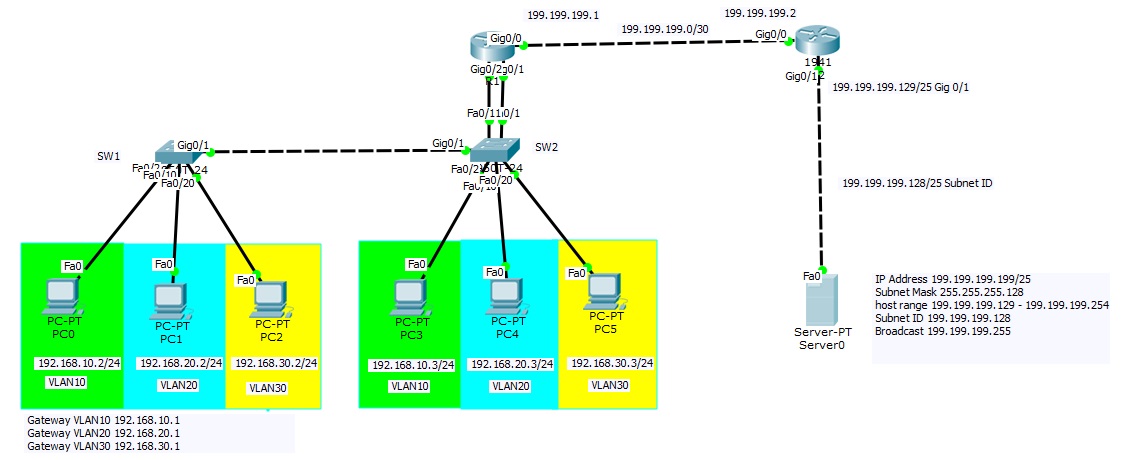
ขั้นตอนการ config router interface เพื่อให้ network address ต่างกันหากันเจอ
Router R1 Set gigabitEthernet 0/0 ip address 199.199.199.1 เชื่อมต่อไปยังเครือข่ายภายนอก
Router R1 Set gigabitEthernet 0/1 ip address 192.168.10.1 เป็น Gateway ให้ Switch L2 วง VLAN10
Router R1 Set gigabitEthernet 0/2 ip address 192.168.20.1 เป็น Gateway ให้ Switch L2 วง VLAN20
Set routing protocols RIP Version2 ให้ router R1 เพื่อส่งข้อมูลข้ามเครือข่ายได้
* วง VLAN30 ไม่ได้ทำการเชื่อมต่อ กับ Router จึงไม่สามารถติดต่อข้ามเครือข่ายได้
R1(config)#interface gigabitEthernet 0/0
R1(config-if)#ip address 199.199.199.1 255.255.255.252
R1(config-if)#no shutdown
R1(config)#interface gigabitEthernet 0/1
R1(config-if)#ip address 192.168.10.1 255.255.255.0
R1(config-if)#no shutdown
R1(config)#interface gigabitEthernet 0/2
R1(config-if)#ip address 192.168.20.1 255.255.255.0
R1(config-if)#no shutdown
Set routing protocols RIP Version2 ให้ router R1 ส่งข้อมูลข้ามเครือข่ายได้
R1(config)#router rip
R1(config-router)#version 2
R1(config-router)#no auto-summary
R1(config-router)#network 199.199.199.0
R1(config-router)#network 192.168.10.0
R1(config-router)#network 192.168.20.0
R1(config-router)#exit
ตรวจสอบ configuration โดย Cmd R1#show running-config
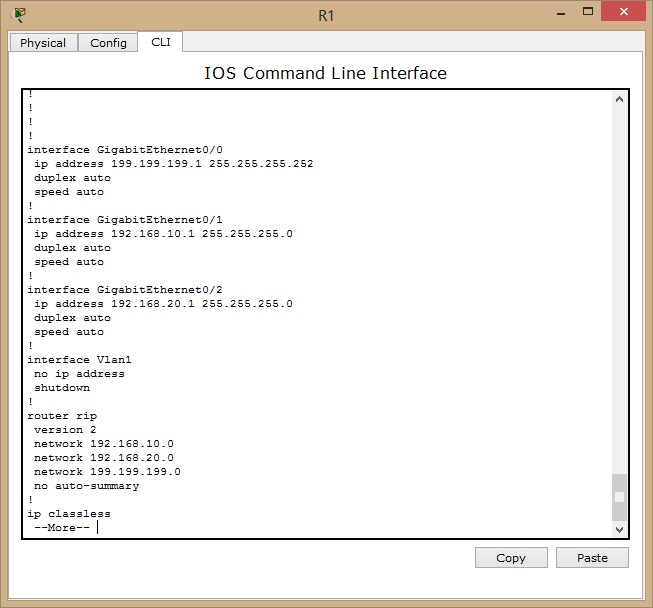
ผลการทดสอบ เครื่อง server และ computer วง VLAN10,VLAN20 สามารถติดต่อกันได้
วง VLAN30 ไม่ได้ทำการเชื่อมต่อ กับ Router จึงไม่สามารถติดต่อข้ามเครือข่ายได้